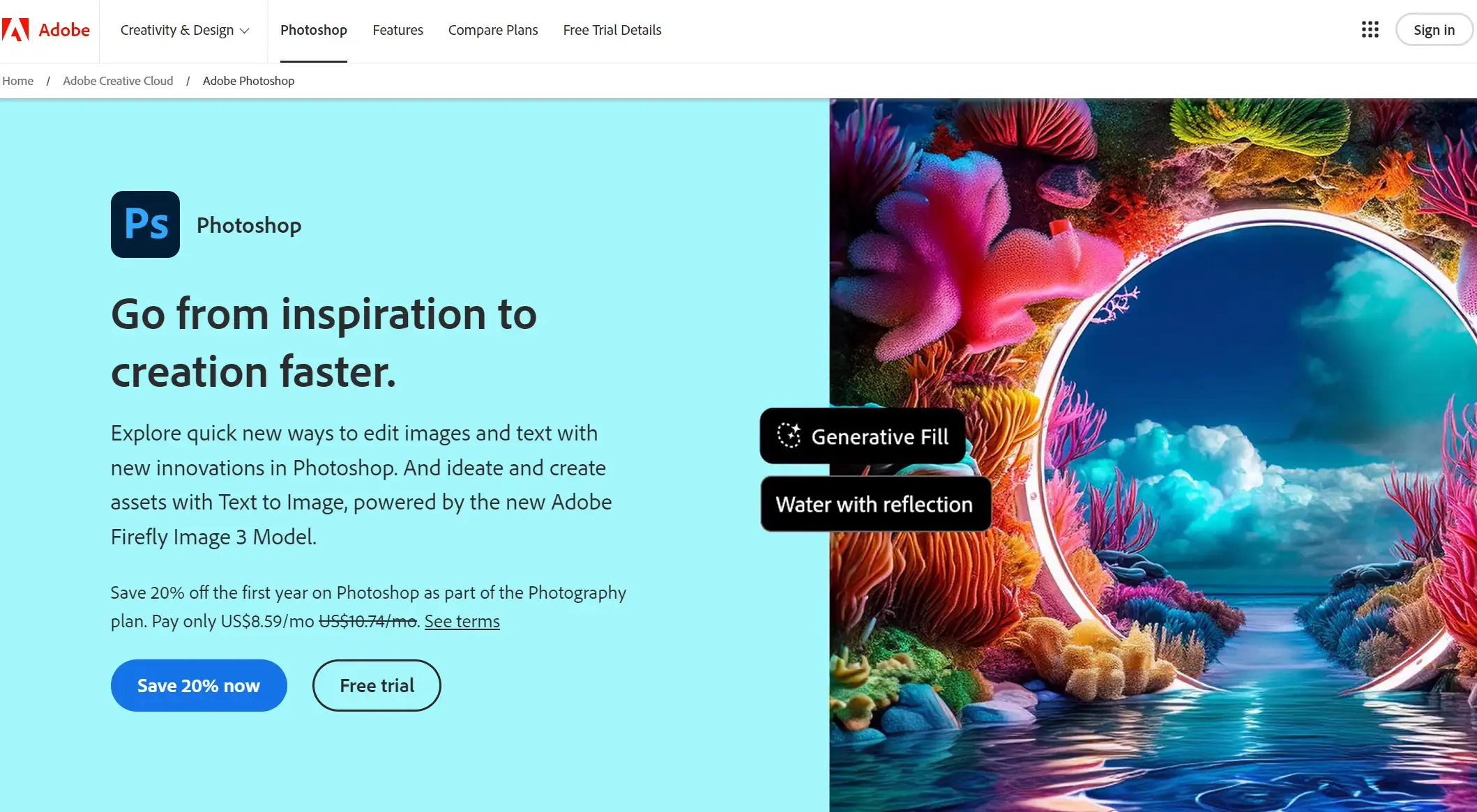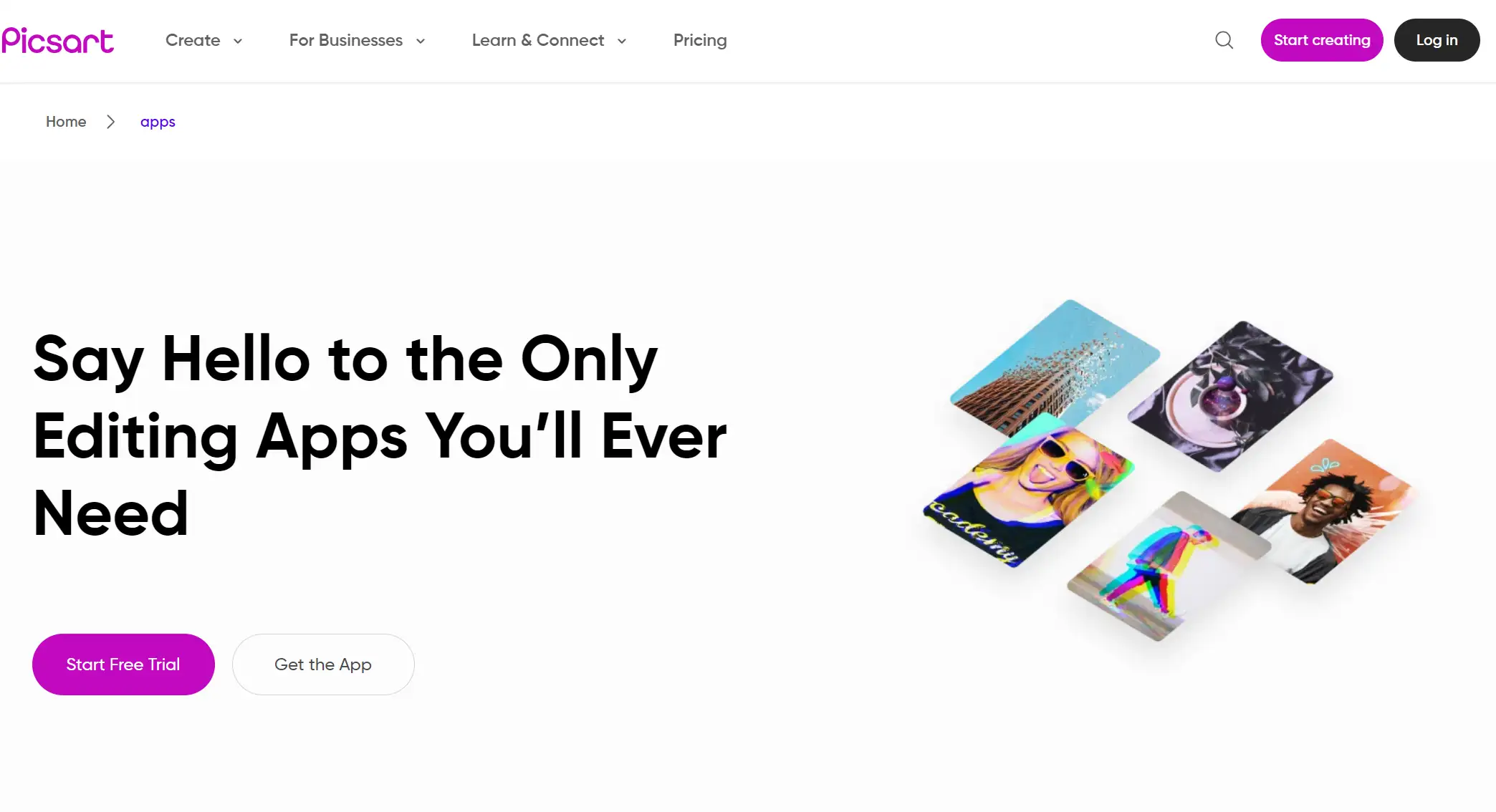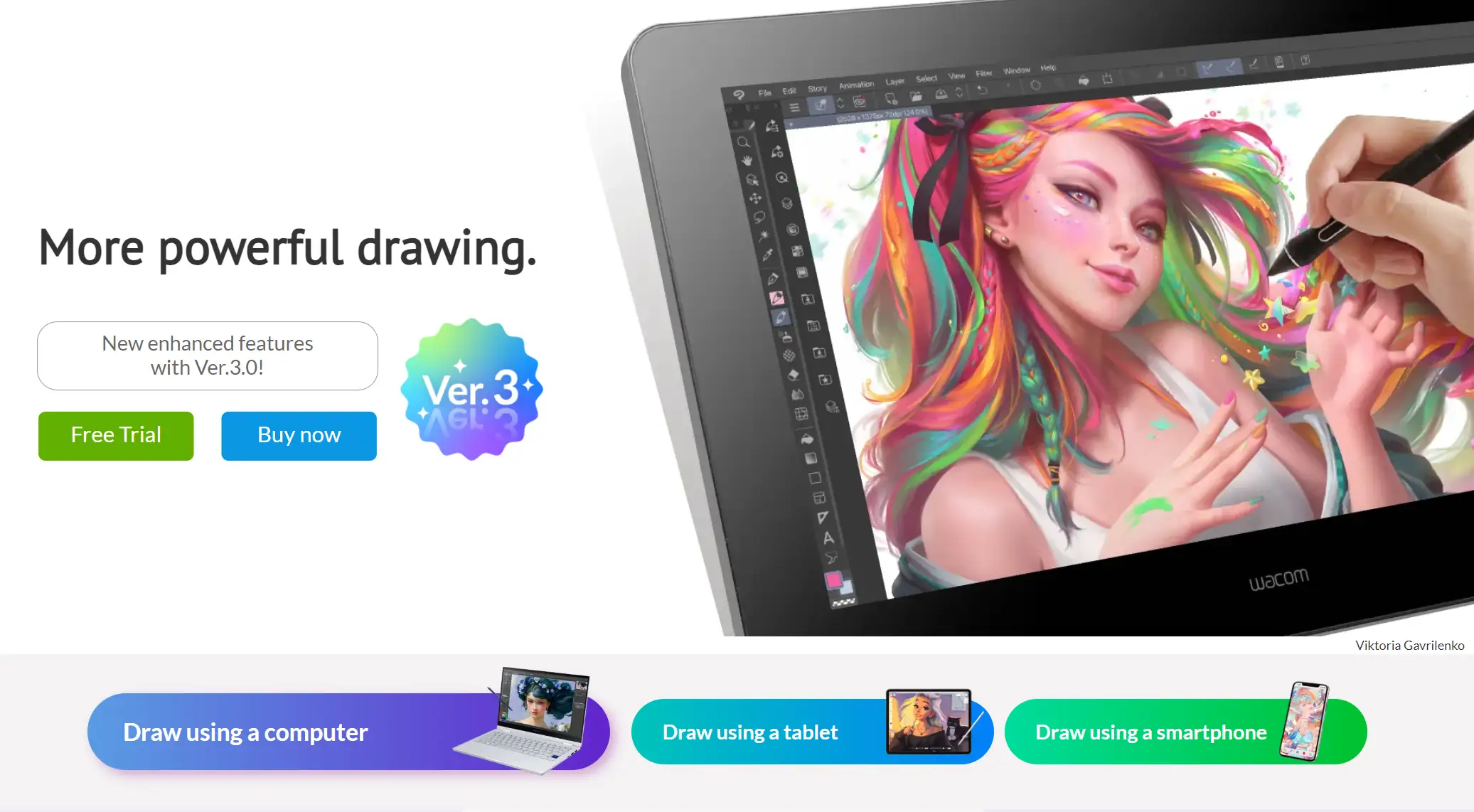SNSやウェブページで、シュールでかっこいい画像をよく見かけますよね。 この「画像を結合する(画像の上に画像を追加する)」機能は、画像編集アプリを使えば楽しく簡単にユニークでアーティスティックな画像を作ることができます。 この記事では、画像に画像を追加する5つのベストな方法とツールをご紹介します。 そして、本日の記事の最後には、いくつかの提案とオプションの比較を提供します。
目次
画像結合の基本概念
正しい方法とツールを選ぶことの重要性
画像を結合する5つのベストな方法と関連ツール
画像を結合するための適切な方法とツールを選択することの重要性
プロのツール選びのコツ
まとめ
画像結合の基本概念
画像結合の機能は、他人の注意を引くために非常に重要です。
画像結合とは、複数の画像の情報や要素を画像処理技術によって融合させ、より情報量が多く、芸術的に表現された新しい画像を生成するプロセスです。 特定のアルゴリズムとルールを使用して、それぞれのチャンネルにある有利な情報を最大限に抽出し、最終的に単一の高品質画像に合成します。 このプロセスは単純な画像の重ね合わせではなく、いくつかの複雑な技術的、芸術的な考慮が必要です。 このプロセスでは、前処理、位置合わせ、融合ルールの設定、最適化、および融合画像がソース画像の重要な情報と良好な視覚効果の両方を含むことを保証するためのその他のステップが必要になる場合があります。
2つの画像の合成効果の比較
この機能は、単純なオーバーーレイの複雑さや芸術性とは異なります。
複雑さ:
芸術性:
- 創造的な表現:画像融合は、単なる技術の積み重ねではなく、芸術の表現でもあります。
- 感情の伝達:融合された画像は、多くの場合、単一の画像よりも豊かな感情や情報を伝えることができます。
- 視覚的インインパクト:質の高い画像融合作品は、視覚的に強いインパクトを与えることが多いです。
画像を結合する5つのベストな方法と関連ツール
デジタル時代において、1つの画像を別の画像に巧みに追加(写真に写真を追加)することは、創造性を表現し、視覚効果を高める重要な手段となっています。 広告デザインであれ、ソーシャルメディアでの共有であれ、個人的な芸術的創作であれ、このテクニックをマスターすれば、あなたの作品をよりカラフルにすることができる。 この記事では、画像間のブレンドを簡単に実現するための最適な方法とツールを5つ紹介しよう。
1.プロの画像処理ソフトを使う: Photoshop(フォトショップ)
Adobe Photoshopは間違いなく画像処理のリーダーであり、その強力なレイヤー、マスク、調整レイヤー機能は、画像をブレンドするための無限の可能性を提供していることを知っておく必要があります。 ブレンドしたい画像を配置した新規レイヤーを作成し、マスクツールを使って不要な部分を徐々に消していけば、2つの画像を完璧にブレンドすることができます。 さらに、カラーバランス、明るさ/コントラスト、その他の調整レイヤーを使って、ブレンドした画像をより調和のとれた均一なものにすることができます。
Photoshopは、他のアプリケーションとは動作が異なります。 多くのアプリケーションでは、1枚の写真を別の写真に挿入すると、それらが1枚の画像に合成されます。 しかしPhotoshopでは、ある画像を別の画像に挿入すると、それぞれの画像が別々のレイヤーに配置されます。 たとえば、レイヤーの一方を非表示にしながらもう一方のレイヤーに手を加えたり、画像の一部だけにフィルタや色調整を適用したりできます。 スマートオブジェクトと呼ばれるPhotoshopの機能を使えば、元画像を個別に編集し、元画像に追加された画像を自動的に更新することができます。
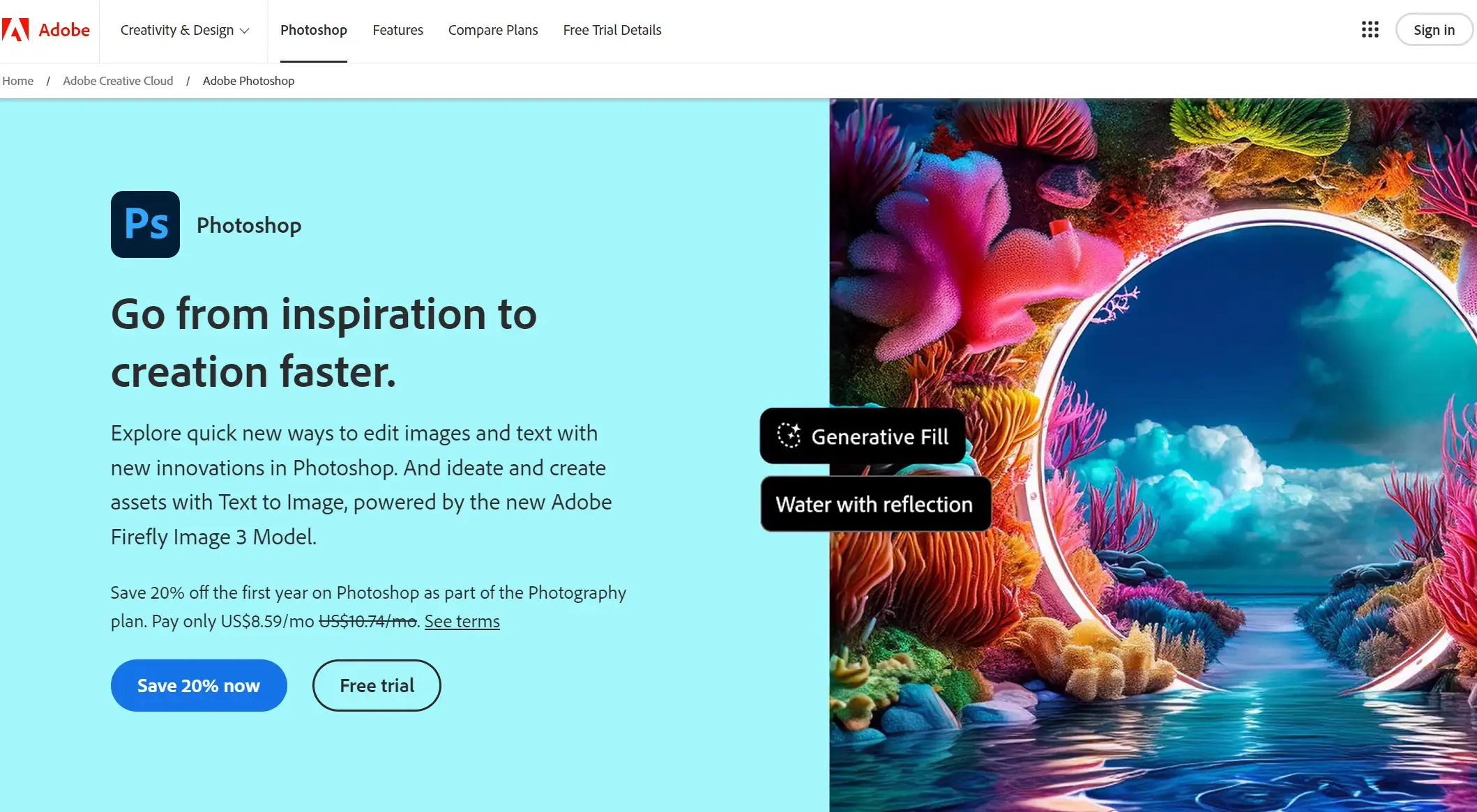
Adobe Photoshop
ここでは、Photoshopで既存のレイヤーに画像を追加する方法を説明します。
ステップ 1: プログラムに画像を追加する
Get Startedセクションから新しいプロジェクトを開始し、左パネルのMediaタブから画像を追加します。
ステップ 2: 画像を調整する
既に開いている画像の背景に新しい画像を追加します。 端の中心と角にあるドラッグポイントを使って画像のサイズを変更し、ドラッグして移動させます。 レイヤーインスペクタを使って、画像の異なるレイヤー間を移動できるようになりました。 イメージ」セクションで、「背景を削除」をタップします。 Adobe Expressがこの操作を実行するまで数秒待ちます。
ステップ3:画像を保存する
仕上がりに満足したら、画像をエクスポートします。
2.オンライン写真編集ツールを活用する
オンライン画像編集ツールは、非常に便利で迅速なオプションです。 CanvaやPicMonkeyなどのプラットフォームは、豊富なテンプレートと使いやすいツールを提供しており、わずか数ステップで画像をブレンドすることができます。 これらのツールは通常、ドラッグ&ドロップ操作に対応しており、1つの画像を別の画像の上に簡単に配置したり、透明度を調整したり、境界線やフィルタを追加したりして、融合効果を最適化することができます。 これらのツールの「オーバーレイ」と「ブレンド」機能は、ユーザーが画像のブレンドを素早く実現するのに役立ちます。
Canvaは、画像に複数の方法で画像を追加するのに優れた選択肢だが、特にシェイプマスクを扱うのに便利です。 このプラットフォームは、ゲームストリーマー、ミュージシャン、YouTubeクリエイター、ミームクリエイター、ビジネスオーナーのようなカジュアルなクリエイターに最適です。 質の高いソーシャル・コンコンテンンツを簡単に制作する方法を必要としているすべての人にとって、確かなソリューションです。
Canva photo editor
Canvaで図形を使って写真を追加する方法をご紹介します。
ステップ1:Canvaにアクセスし、ホームページで新しいデザインを作成します。
ステップ2:キャンバスに追加したい最初の写真を追加します。「 アップロード」または「写真」を選択します。
ステップ3: Canvaにすでにある写真を追加したい場合は、検索バーに探しているものを入力し、お気に入りの画像をキャンバスに追加します。
ステップ4: 右クリックするか、コマンド + トラックパッドをタップし、画像を背景に設定を選択します。
ステップ5: 2枚目の画像をシェイプマスクとして追加するには、次に要素 > フレーム > すべてを見るに移動する必要があります。
ステップ6: お好みのフレームの形を選んでください。
ステップ 7: 2枚目の画像をフレームにドラッグ&ドロップします。 準備ができたら、共有に進み、ダウンロードを選択して写真を保存します。
3.モバイルアプリはクリエイティブな結合に役立つ
モバイルアプリは、どこにでも持ち運べるクリエイティブツールです。 PicsArtやAdobe Photoshop Mixのようなアプリは、豊富なフィルターやエフェクトを提供するだけでなく、画像ブレンド機能も内蔵しています。 これらのAPPには通常スマートキーイング技術が搭載されており、写真の主要部分を自動的に認識して分離し、別の写真に簡単に配置することができます。 さらに、これらのAPPはインスタントプレビューと共有機能をサポートし、いつでもどこでもあなたの創造的な作品を友人やファンと共有することができます。 その中でも、Picsartのモバイルアプリの形態はより広く使われており、多くの言語と機能をサポートしています。
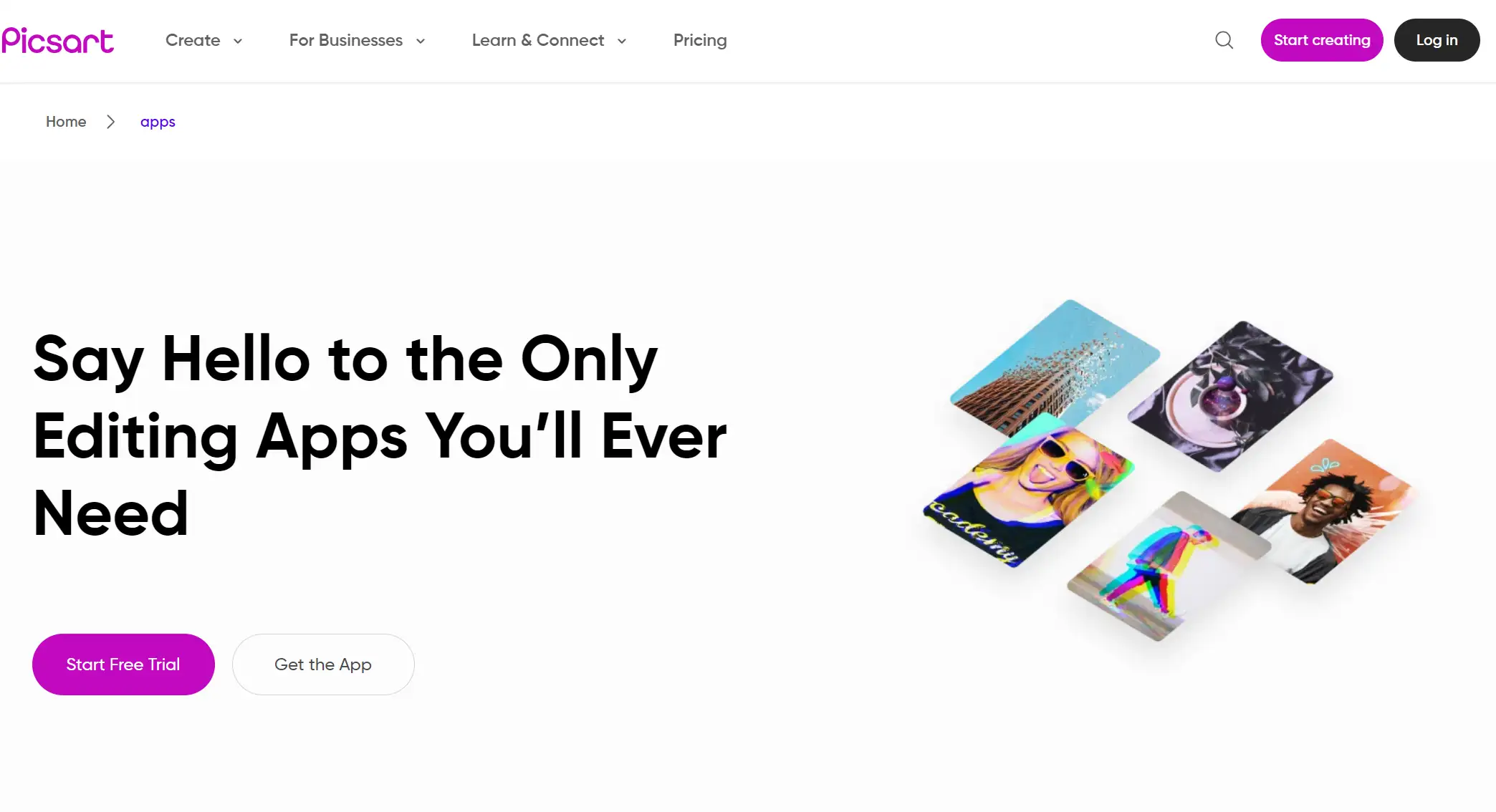
Picsart apps
ステップ1:アプリのダウンロード
アプリをインストールして開き、アプリストアでGrids. アプリストアでPicsartを選択します。
ステップ2:アプリに写真をアップロードする
あなたのiPhoneは、アプリがあなたのフォトライブラリにアクセスするかどうかを尋ねます。 そうします。
写真が表示されます。 組み合わせたい写真をタップしてください。 右上に選択した画像の数が表示されます。 必要な画像を選択したら、それをタップしてください。
ステップ3:画像を調整する
画像がグリッドに表示されます。 指でドラッグすることで、画像のサイズを調整できます。
ステップ 4: 結果を保存して共有する
完成したら完了をタップし、新しいコラージュを保存または共有します。
4.手描きとデジタルの組み合わせ
手描きとデジタルを組み合わせることで、ユニークな視覚効果を生み出すことができます。
手描きのスタイルが好きで、それをデジタル画像と組み合わせたいのであれば、デジタルパッドやタブレットなどのデバイスがうってつけです。 ProcreateやClip Studio Paintなどの手描きソフトを使えば、デジタルキャンバスにユニークな模様や要素を描き、既存の画像とブレンドすることで、創造性を自由に発揮できます。 こうすることで、あなたの芸術的才能を発揮できるだけでなく、作品にユニークな個性や魅力を加えることができます。
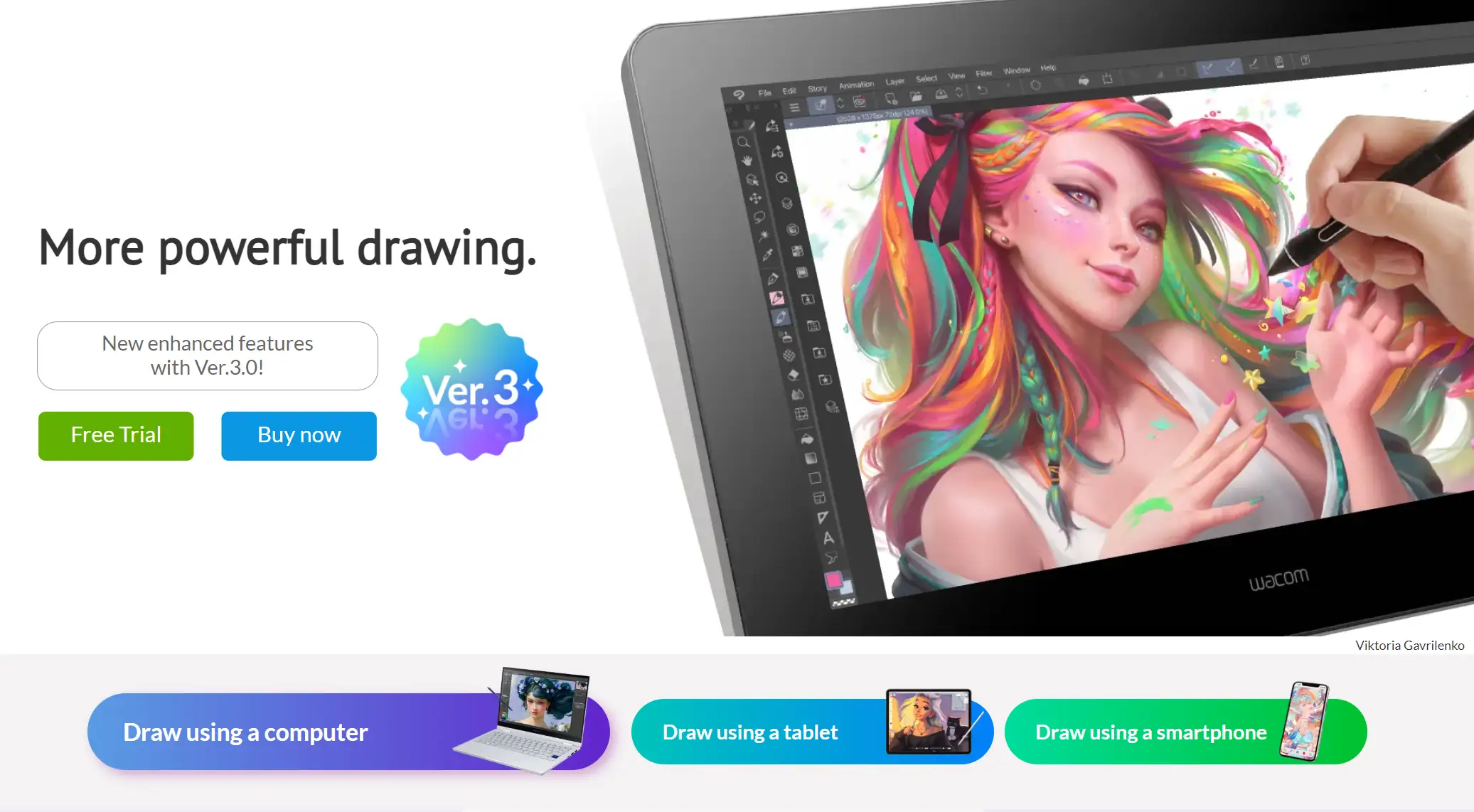
Clip Studio Paint
ステップ1:素材の準備
まず、Clip Studio Paintを開き、新規キャンバスを作成するか、既存のプロジェクトを開きます。 次に、ファイルメニューのインポートオプションを使って、キャンバスにブレンドしたい既存の画像をインインポートします。
ステップ 2: ユニークなパターンや要素を描く
CSPで直接描画する場合、その豊富なブラシツール(鉛筆、ペン、水彩ペンなど)とカラーーパレットを活用して、ユニークなパターンや要素を作成できます。CSPのブラシツールは高度にカスタマイズ可能で、ストロークサイズ、透明度、色などのパラメータを調整して、クリエイティブなニーズを満たすことができます。
ステップ 3: レイヤーの調整
インインポートした画像と、描画したパターンや要素を別々のレイヤーに配置します。
レイヤーの順番を調整することで、画像内のパターンや要素の位置関係を変えることができます。
ステップ4:微調整
CSPの消しゴムツールや選択ツールなどを使って、パターンやエレメントを細かく編集・調整します。 CSPのモーーフィングツール(移動、回転、拡大縮小など)を使って、パターンや要素を微調整し、最適なブレンドにします。
ステップ 5: 保存とエクスポート
フュージョンが終わったら、作品を保存するのを忘れないでください。 CSPは多くのファイル形式(PSD、PNG、JPEGなど)をサポートしており、必要に応じて適切な形式を選択して保存することができます。
5.AIを使った自動結合
AI技術の活用は、自動結合の革新的な試みです。 DeepArtやMidjourneyなどのプラットフォームは、様々なアートスタイルを学習することで、画像を特定のスタイルの画像に変換し、別の画像と結合させることができます。 このアプローチは、多くの時間と労力を節約するだけでなく、これまでにない創造的なインスピレーションと視覚効果を提供します。 もちろん、AI技術には限界があるため、自動結合の効果はあなたのニーズを十分に満たさないかもしれませんが、画像結合の分野に新たな可能性と挑戦をもたらすことは確かです。
DeepArt
ステップ1:コンコンテンンツ画像のアップロード
画像を選択」ボタンをクリックし、パソコンまたは携帯電話のアルバムから、特定のスタイルに変換したい画像(「コンコンテンンツ画像」と呼んでいます)を選択します。
ステップ 2: スタイルの選択
DeepArtは、有名な画家による幅広いスタイルを提供しています。 ソフトウェアのインターーフェースから、お気に入りのスタイルをブラウズして選択してください。
ステップ 3: パラメータの調整 (オプション)
DeepArtのバージョンによっては、より満足のいく結果を得るために、明るさ、コントラスト、彩度などのパラメータを調整できます。 必要に応じて調整してください。
ステップ4:スタイルを移行してアートワークを作成する
別の画像 (ここでは「背景画像」と呼びます) も移行して、特定のスタイルで以前に生成された画像とスタイルが一致するようにします。 生成]ボタンをクリックすると、DeepArtが画像の変換を開始します。 変換が完了するまで待つと、結果のアートワークが表示されます。
ステップ 4: 保存する
保存」ボタンをクリックして、アートワークをパソコンや携帯電話のアルバムに保存します。
プロ仕様のソフトウェア、オンラインンツール、モバイルアプリ、手描きとデジタルの組み合わせ、AI技術の革新的な応用など、どのような方法を使っても、写真に画像を組み込むのに適した方法が見つかります。 ニーズに応じて最適なツールや方法を選び、創造力と想像力を駆使して写真を豊かにしてください。
画像を結合するための適切な方法とツールを選択することの重要性
個々のツールや含まれている方法が異なるため、結果は確かに異なって出てきます。 そのため、写真に写真を追加するための正しい方法とツールを選択することが重要です。
クリエイティブなアイデアを正確に実現 適切な方法とツールを選択することで、これらのアイデアを正確に実現することができます。 ツールによって、色の調整、画像の歪み、透明度のコントロールなど、提供される機能や効果は異なります。 これらの機能は、ユーザーがクリエイティブな意図を正確に表現するのに役立ち、融合画像がより期待に沿ったものになります。
画質の確保: 高品質の画像フュージョンでは、フュージョン処理中に画質が損なわれないようにする必要があります。 専門的な画像処理ソフトウェアやツールを選択するということは、通常、より高度なアルゴリズムと、融合プロセス中に画像の詳細と鮮明さを最大限に維持するための微細な処理機能を備えていることを意味します。
作業効率の向上:適切な方法とツールは、画像融合の作業効率を大幅に向上させることができます。 先進的な画像処理ソフトウェアには、自動化または半自動化機能を持つものがあり、手動操作の面倒さを軽減し、生産時間を短縮することができます。 同時に、これらのツールは直感的で使いやすいインターーフェースと操作手順を提供しているため、ユーザーはより早くマスターし、巧みに使いこなすことができ、作業効率をさらに向上させることができます。
創造的空間の拡大:多様な方法とツールを選択することは、ユーザーにとってより広い創造的空間を拡大することができます。 異なるツールには異なる特徴と利点があり、ユーザーに異なる創造的なアイデアとインスピレーションを与えることができます。
さまざまなニーズと課題への対応:実際には、画像融合プロジェクトはさまざまなニーズや課題に直面する可能性があります。 たとえば、高解像度の画像を処理する必要があったり、複雑な画像変形や融合効果を実現する必要があったりします。 適切な方法とツールを選択することで、ユーザーはこれらの課題にうまく対処し、プロジェクトを確実に完了させ、期待通りの結果を得ることができます。
プロのツール選びのコツ
画像結合ツールを選択する場合、最終的なフュージョン結果の品質と効率を確保するために、いくつかの要素を考慮する必要があります。 このようにして初めて、画像結合の完璧な結果を達成することができます。
機能性と互換性:
知性の程度:
ユーザーエクスペリエンスと操作の利便性:
出力品質と効果:
コストと費用対効果:
まとめ
お分かりのように、これらの5つの方法とツールには、明らかな長所と短所があるわけではなく、シナリオと好みが異なるだけです。 画像結合・連結の機能は、技術的な作業だけでなく、創造的な表示でもあります。 異なるシーンや人物、物の画像を組み合わせることで、特定の雰囲気や状況を作り出し、見る人の共感や思考を誘発することができます。 5つの確かな方法とツールを使えば、画像を別の画像の上に追加したり、画像を切り取って別の画像に貼り付けたりすることも簡単にできます。 このテクニックを使ってコンコンテンンツを強化し、ビジュアルなチュートリアル、リアクション、説明などに命を吹き込みましょう。 武器」を選んで、あなただけの鎧を作りましょう!